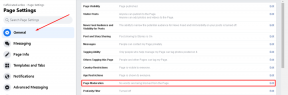Hvad hvis videoopkald ikke fungerer på Poco X2: Hvordan løser man det?
Fejlfind Vejledning / / August 05, 2021
I løbet af de sidste par år er videoopkald blevet en af de mest anvendte funktioner på smartphones. Næsten hver smartphone-producent, hvis ikke alle, har integreret videoopkald i hovedopkaldsappen, men på grund af transportørbegrænsninger er det ikke altid muligt. Så hvis du også står over for problemet med din Poco X2, skal du følge denne artikel for at slippe af med problemet, hvor videoopkald ikke fungerer på Poco X2.
Videoopkald er det, jeg bruger mest til at kommunikere med venner, der bor på den anden side af økosystemet. Selvom det fungerer ret godt det meste af tiden, rammer det nogle gange en ujævn tur. Så hvis du ikke er i stand til at bruge videoopkald på din Poco X2 eller ofte finder, at den går ud af håndtaget, kan disse tip være praktiske til fejlfinding af problemet. Det kan skyldes et forbindelsesproblem, en app-fejl, en softwarefejl eller et netværksproblem. For at identificere årsagen til dit problem er der et sæt fejlfindingstrin, som du skal følge. Tjek denne guide for at vide, hvad du skal gøre for at løse dette problem.

Indholdsfortegnelse
-
1 Fix, videoopkald fungerer ikke på Poco X2
- 1.1 Kontroller, om taleopkald fungerer
- 1.2 Bekræft signalstyrke
- 1.3 Simpel genstart eller tvungen genstart
- 1.4 Fejlfinding af telefonapp
- 1.5 Opdater appen
- 1.6 Slå flytilstand til og fra
- 1.7 Bekræft roaming
- 1.8 Skift netværkstilstand
- 1.9 Nulstil netværksindstillinger
- 1.10 Ryd cache fra gendannelsestilstand
- 1.11 Fejlfinding af apps i fejlsikret tilstand
- 1.12 Gendan fabriksindstillinger
- 1.13 Kontakt din transportør
- 2 Konklusion
Fix, videoopkald fungerer ikke på Poco X2
Kontroller, om taleopkald fungerer
Nogle luftfartsselskaber kan have 4G LTE-problemer, som også kan påvirke andre netværkstjenester. Prøv at kontrollere, om sms'er eller taleopkald er intermitterende eller har tilfældige problemer. Hvis de har et problem, selvom der er fremragende signalbjælker, kan der være et problem med dit netværk. Du skal kontakte din netværksoperatør for at få hjælp.
Bekræft signalstyrke
I mange netværksproblemer skyldes dårlige eller svage signaler. Hvis din Poco X2 viser Ingen service hele tiden for nylig, skal du sørge for at kontrollere, hvordan signalbjælkerne vises på din enhed. Alt under 3 søjler er ikke godt og kan indikere et netværksproblem.
Hvis du er inde i en bygning, så prøv at gå ud og se, om ingen service forsvinder. Hvis du rejser i bil, kan du passere en død plads. Hvad du vil gøre er at flytte et kendt veldækket område. Hvis der ikke er nogen service tilbage, kan der være et problem med din Poco X2. Fortsæt fejlfinding ved at følge nedenstående trin.
Simpel genstart eller tvungen genstart
Nå, jeg tror, du ved allerede, hvordan du genstarter din telefon. Så genstart enheden og se om den løser problemet eller ej. Genstart af en enhed er altid en ultimativ løsning til ethvert problem. Ikke kun Poco, men dette gælder for alle elektroniske enheder. Jeg plejede at fortælle min mor at genstarte sin enhed, hvis hun står over for et problem med sin smartphone.
Nå, hvis du stadig har brug for at vide, hvordan du genstarter, så er det her: Tryk på telefonens tænd / sluk-knap. Tryk på Genstart på skærmen.
Den anden måde at genstarte er som følger:
- Tryk og hold lydstyrke ned-knappen først, og slip ikke.
- Tryk og hold tænd / sluk-tasten nede, mens du holder volumen ned-knappen nede.
- Hold begge taster nede i 15 sekunder eller mere.
Hvis dette ikke virker, skal du gå til den næste metode. Det kan være en fordel at genstarte din enhed regelmæssigt mindst en gang om ugen.
Fejlfinding af telefonapp
Hvis mobildata kun ser ud til at afbryde forbindelsen, når du bruger en bestemt app, har du muligvis et app-problem ved hånden. Prøv at fejlfinde appen for at se, hvad der sker.
Luk en app ved hjælp af tasten Seneste apps
- Tryk på softkey-tasten Seneste apps på din skærm (den med tre lodrette linjer til venstre for knappen Hjem).
- Når skærmbilledet Seneste apps vises, skal du stryge til venstre eller højre for at se efter appen. Det skulle være her, hvis det lykkedes dig at køre det tidligere.
- Stryg derefter op på appen for at lukke den. Dette skulle tvinge lukke det. Hvis den ikke er der, skal du blot trykke på appen Luk alle for også at genstarte alle apps.
Luk en app ved hjælp af App Info-menuen
- Åbn 'Indstillinger' fra enten Quick Nav-menuen eller launcheren.
- Rul ned, og tryk på 'Apps'.
- Tryk nu på 'Administrer apps'
- Tryk på ikonet Flere indstillinger (ikon med tre prikker, øverst til højre).
- Tryk på 'Vis alle apps'.
- Find og tryk på appen.
- Tryk på Force Stop.
Ryd app-cache
Hvis ovenstående metoder ikke hjalp, skal du følge det op ved at rydde apps cache. Sådan gøres det:
- Åbn 'Indstillinger' fra enten Quick Nav-menuen eller launcheren.
- Rul ned, og tryk på 'Apps'.
- Tryk nu på 'Administrer apps'
- Hvis du leder efter et system eller en standardapp, skal du trykke på Flere indstillinger øverst til højre (ikon med tre prikker).
- Tryk på 'Vis alle apps'.
- Find og tryk på den relevante app.
- Et popup-vindue vises med to muligheder.
- Tryk på knappen 'Ryd cache'.
- Genstart enheden og kontroller for problemet.
Ryd appdata
Rydning af en apps data returnerer den til fabriksstatus.
- Åbn 'Indstillinger' fra enten Quick Nav-menuen eller launcheren.
- Rul ned, og tryk på 'Apps'.
- Tryk nu på 'Administrer apps'
- Hvis du leder efter et system eller en standardapp, skal du trykke på Flere indstillinger øverst til højre (ikon med tre prikker).
- Tryk på 'Vis alle apps'.
- Find og tryk på den relevante app.
- Et popup-vindue vises med to muligheder.
- Tryk på knappen 'Ryd alle data'.
- Genstart enheden og kontroller for problemet.
Opdater appen
Følg nedenstående instruktioner for at opdatere enhver app:
- Åbn Play Butik fra App-skuffen.
- Tryk på den tre-linjede mulighed placeret i venstre side af søgefeltet.
- Tryk nu på Mine apps og spil.
- Du vil nu se listen over apps, der er tilgængelige til enhver opdatering.
- Tryk på opdateringsknappen, der findes i højre side af Apps 'Label.
Slå flytilstand til og fra
Netværkstjenester blokeres, hvis flytilstand er aktiveret. Prøv at kontrollere, om denne funktion er aktiveret ved en fejltagelse. At gøre det:
- Træk underretningsbjælken ned med to fingre på enhver skærm.
- Find flytilstand, og tryk på den.
- Slå flytilstand til og fra.
Bekræft roaming
Hvis du for nylig var i udlandet eller ikke var dækket af dit hjemmenetværk, skal roamingindstillingen stadig være aktiveret. Sørg for at deaktivere det, så din enhed kan oprette forbindelse til netværket normalt.
- Åbn 'Indstillinger' fra enten Quick Nav-menuen eller launcheren.
- Tryk nu på 'SIM-kort og mobilnetværk'.
- Rul ned og se efter 'Dataroaming', som vil være under sektionen Indstillinger.
- Tryk på den for at åbne roamingindstillinger.
- Skift nu skyderen mod venstre, og sluk for National Roaming.
Skift netværkstilstand
Nogle gange kan det at fjerne netværksproblemer ændres ved at ændre en enheds netværkstilstand fra f.eks. 4G LTE til 3G. Hvis du ikke har prøvet at gøre dette fra dette tidspunkt, er det følgende trin, du skal følge:
- Åbn 'Indstillinger' fra enten Quick Nav-menuen eller launcheren.
- Tryk nu på 'SIM-kort og mobilnetværk'.
- Tryk nu på det netværksnavn, som du vil ændre netværkstilstand for.
- Nu vil du se etiketten 'Foretrukket netværkstype' under sektionen Mobilnetværk.
- Tryk på det.
- Vælg nu din foretrukne netværkstilstand som 2G eller 3G.
- Genstart enheden, og gentag trin 1-3.
- Tryk på 4G eller LTE eller tilslut automatisk for at vende tilbage til den oprindelige konfiguration.
Nulstil netværksindstillinger
- Åbn 'Indstillinger' fra enten Quick Nav-menuen eller launcheren.
- Når du har åbnet Indstillinger, skal du kigge efter 'Forbindelse og deling' og åbne den.
- Når du har åbnet Forbindelse og deling, skal du rulle ned og trykke på 'Nulstil Wi-Fi, mobil og Bluetooth'.
- Tryk nu på 'Nulstil indstillinger', der er placeret i midten nederst på skærmen.
- Nu vil den bede om din adgangskode til låseskærmen, bekræft den.
- Nu vises et popup-vindue, der beder dig om sidste gang.
- Til sidst skal du trykke på Ok-knappen.
- Tryk på det, så er du klar til at gå.
Ryd cache fra gendannelsestilstand
Hvis du ikke ved, hvad der er genopretning, er det første, bootloader ringer op, er genopretningen. Recovery Mode refererer til en speciel bootbar partition, der indeholder en gendannelsesapplikation installeret i den. Og du kan løse nogle problemer med din telefon. Følg trinene for at rydde cache fra gendannelsestilstand:
- Sluk for din telefon.
- Tryk og hold nede Volume UP-tasten + Tænd / sluk-tasten på din Poco-enhed samtidigt i et stykke tid
- Når du ser Poco-logoet, kan du slippe knappen.
- Telefonen er nu startet i gendannelsestilstand
- Brug lydstyrketasterne til at navigere til indstillingen Tør cache-partition
- For at bekræfte kan du bruge tænd / sluk-knappen.
- Genstart din telefon
Fejlfinding af apps i fejlsikret tilstand
Hvis du ikke ved, hvad der er sikker tilstand, deaktiverer systemet midlertidigt alle tredjepartsapplikationer, du har installeret på din enhed, i sikker tilstand. Ved at gøre dette kan vi finde ud af, hvilken app der opstår problemet. Følg nedenstående trin for at slå Safe Mode til:
- Din enhed skal være tændt.
- Tryk på tænd / sluk-knappen på telefonen.
- Når strømmen er slukket, skal du genstarte, flytilstand, wifi-tilstand osv. menuen vises, slip tænd / sluk-knappen.
- Tryk nu langsomt på Power OFF-ordet på skærmen.
- Bliv ved med at trykke på dette ord, indtil meddelelsen om Android-sikker tilstand vises på din telefon.
- Vælg at genstarte til Android Safe Mode.
- Når du er færdig, vises et dedikeret vandmærke i sikker tilstand på din smartphone
- Overhold telefonen, og kontroller, om problemet er.
Efter at have fundet ud af de apps, der skaber problemet, skal du følge nedenstående trin for at afinstallere det (hvis nødvendigt):
- Åbn 'Indstillinger' fra enten Quick Nav-menuen eller launcheren.
- Rul ned, og tryk på 'Apps'.
- Tryk nu på 'Administrer apps'
- Hvis du leder efter et system eller en standardapp, skal du trykke på Flere indstillinger øverst til højre (ikon med tre prikker).
- Tryk på 'Vis alle apps'.
- Find og tryk på den relevante app.
- Tryk på Afinstaller.
- Tryk på OK for at bekræfte.
Gendan fabriksindstillinger
Ansvarsfraskrivelse
Fabriksindstilling sletter alt, så du vil sikre dig, at du opretter en kopi af dine data som fotos, videoer, dokumenter, tekster osv. Før tid.
Fra menuen Indstillinger:
- Åbn 'Indstillinger' fra enten Quick Nav-menuen eller launcheren.
- Rul ned, og tryk på 'Min enhed'.
- Rul igen ned og tryk på 'Sikkerhedskopiering og nulstilling'.
- Rul nu endelig til slutningen og tryk på 'Slet alle data (Factory Reset)'.
- Tryk nu på knappen 'Slet alle data', der er placeret i midten nederst på skærmen.
- Nu vil den bede om din adgangskode til låseskærmen, bekræft den.
- Igen vil det bede om din Mi-kontoadgangskode.
- Indtast adgangskoden, og tryk på knappen OK.
Fra inddrivelse:
- Sluk enheden
- Tryk og hold lydstyrke op-tasten + tænd / sluk-tasten
- Slip tænd / sluk-tasten, når POCO-logoet vises, men tryk på Lydstyrke op-tasten
- Slip lydstyrke op-tasten, når Mi-Recovery vises
- Brug lydstyrketasterne til at vælge og afbryderknappen for at bekræfte
- Vælg Slet data, og tryk på tænd / sluk-tasten for at bekræfte
- Vælg slet alle data, og tryk på tænd / sluk-tasten for at bekræfte
- Vælg Bekræft tryk på afbryderknappen for at bekræfte
- Vælg "tilbage til hovedmenuen" ved at trykke på tænd / sluk-tasten
- Vælg Genstart, og tryk på tænd / sluk-tasten for at bekræfte
- Vælg Genstart til system, og tryk på tænd / sluk-knappen for at bekræfte.
Kontakt din transportør
Hvis videoopkaldet stadig ikke fungerer, efter du har foretaget en fabriksindstilling på din Poco, betyder det, at årsagen er uden for din enhed. I dette tilfælde har du brug for hjælp fra din netværksoperatør til at finde ud af, hvad der er galt. Ikke alle netværksproblemer skyldes en enhedsfejl eller fejl, så på dette tidspunkt er det godt at overveje at kontrollere mulige konto- eller netværksfaktorer også. Ingen servicefejl kan være forårsaget af et problem fra din netværksoperatør, så du kan slet ikke rette op på det. Tal med din operatør, og lad dem kontrollere problemet, hvis intet er løst efter en fabriksindstilling.
Konklusion
Det var det, dette var den nemmeste måde at rette op på, når videoopkald ikke fungerer på Poco X2. Følg dem omhyggeligt for at få fordelene ved funktionen i din Poco X2. Har du problemer og problemer med din Poco X2? Så er der intet at bekymre sig om, vi har en artikel dedikeret til Poco X2's udgaver og vejledninger. Her er Poco X2 Fejlfindingsvejledning. Selvom det er sjældent, kan nogle tilfælde af problemer på Poco-enheder have dårlig hardware som oprindelse. Hvis en fabriksindstilling ikke hjælper med at løse dit problem, skal du besøge din lokale Mi Store eller Service Center så en kvalificeret tekniker kan undersøge hardwaren. Hvis det er nødvendigt, sender de det muligvis til reparation eller udskiftning.
Ejer du en Poco-enhed eller en hvilken som helst Android-enhed og har brug for disse typer enkle vejledninger? Bliv derefter tunet til GetDroidTips 'Android-tip og -tricks kolonne, fordi mange enkle vejledninger til Poco snart kommer.
Hvis du har spørgsmål vedrørende dette, er kommentarsektionen altid tilgængelig for dig.
Poco X2 Fejlfindingsvejledning
- Hvad hvis Poco X2 fryser efter softwareopdatering? Sådan løses?
- Google Chrome har stoppet fejl på min Poco X2: Sådan løses på Poco X2?
- Sådan løses tilfældige genstart eller nedlukninger på Poco X2
- Sådan løses, hvis IMS-tjenesten er stoppet på Poco X2?
- 4G LTE fungerer ikke på min Poco X2. Hvordan løser jeg intet signalproblem?
- Sådan løses videolag eller bufferingsproblemer på Poco X2
- Min skærm er blevet beskadiget eller en skærm er revnet: Sådan løses på Poco X2?
Hej, jeg er Shekhar Vaidya, en blogger, en lærer, der lærer om CS og programmering.